Как открыть крышку телефона BQ
Устройства BQ появились на рынке России ещё в 2013 году. Сначала это были скромные кнопочные телефоны, ныне же это добротные современные девайсы по весьма умеренным ценам. Купив такой смартфон, мы обычно первым делом желаем вставить в него свою SIM-карту с целью проверить гаджет в деле. Тут-то и ждёт нас сюрприз, так как открыть крышку оказывается невыполнимой задачей. Крышка прилегает настолько плотно, что многие терпят неудачу, и отказываются от череды бесплодных попыток. Что же делать? Ниже разберём, какими способами можно открыть заднюю крышку смартфона BQ, и что нам для этого понадобится.
- Зачем открывать крышку смартфона BQ
- Способ №1. Использование ногтя для снятия панели на телефоне
- Способ №2. Специальный инструмент iFixit для открывания крышки BQ
- Заключение
Зачем открывать крышку смартфона BQ
Обычно необходимость в открытии крышки возникает по нескольким основным причинам:
| Причина: | Пояснение: |
|---|---|
| Подключение сим-карты к гаджету | Иногда даже двух SIM-карт. |
| Подключение к телефону SD-карты памяти | Такие карты могут увеличить размер памяти телефона до 128 гигабайт (а то и 256), что является несомненным плюсом для меломанов, поклонников видеосериалов и прочего объёмного контента. |
| Проверка аккумулятора | А именно проверка плотности подключения аккумулятора телефона, изучение его характеристик. |
| Выключение телефона | Если речь идет о принудительном отключении телефона через изъятие аккумулятора. |
| Замена аккумулятора | Актуально, если батарея BQ исчерпала свой ресурс. |
Во всех этих случаях перед пользователем телефоном возникает необходимость открытия задней панели гаджета. Но последняя прилегает настолько плотно, что открыть её многим не по силам. Что же делать? Рассмотрим два способа открытия крышки.
Способ №1. Использование ногтя для снятия панели на телефоне
Первый способ изъятия крышки телефона BQ состоит в выполнении следующих действий
- На верхнем торце вашего девайса, справа от разъёма микро-ЮСБ находится небольшая выемка;
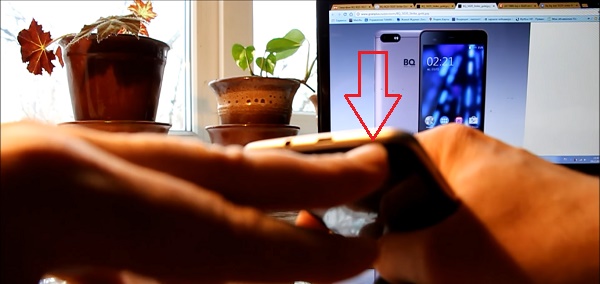 Вставьте ноготь в указанную выемку
Вставьте ноготь в указанную выемку
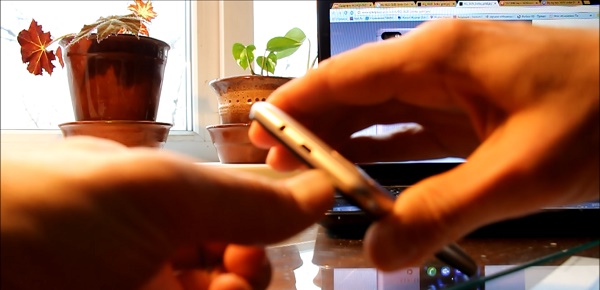

Способ №2. Специальный инструмент iFixit для открывания крышки BQ
Во втором случае снять заднюю панель смартфона BQ нам поможет специальный инструмент iFixit (можете поискать среди своих инструментов какой-либо близкий аналог).
Сама процедура состоит в следующем:
- Вставьте наконечник инструмента iFixit между задней крышкой и средней рамой телефона. Неплохим вариантом является место между двумя слотами сим-карт;
![]()
- Плавно сдвиньте инструмент ниже для открытия пластиковых зажимов, соединяющих заднюю крышку и среднюю рамку;
![]()
- Плавно двигаясь по периметру отсоедините все зажимы по краям телефона BQ. Сдвиньте инструмент за угол и вдоль верхнего края, чтобы также отсоединить находящиеся там зажимы;
![]()
- После отсоединения зажимов пришла очередь снятия задней крышки. Будьте осторожны, чтобы не согнуть панель слишком сильно и не сломать некоторые зажимы;
- Возьмите её за ослабленный край;
 Возьмите крышку за ослаблённый край BQ
Возьмите крышку за ослаблённый край BQ


Потренировавшись, последующие снятия будут проходить без каких-либо проблем.
Заключение
В нашем материале мы разобрались, какими способами можно снять крышку гаджета BQ. И какова последовательность действий при выполнении данной операции. Учтите, что все указанные действия необходимо проводить аккуратно, без использования лишней физической силы, иначе вы можете сломать зажимы. Потренировавшись несколько раз, вы доведёте свои навыки до автоматизма.
Как открыть телефон и снять заднюю крышку с Xiaomi. Снимаем заднюю крышку BQ Strike Открыть крышку телефона флай
Для многих владельцев смартфона BQ Strike стал настоящей проблемой вопрос о том, как снять заднюю крышку устройства. Те, кто никогда вручную не снимал заднюю панель, не понимают, как это сделать правильно и аккуратно, не повредив пластик или дисплей, и пытаются использовать различные подручные средства, такие как ножницы, кредитные карточки или ножи. Но делать этого не стоит – снять крышку на телефоне BQ 5020 Strike проще простого собственными руками. Сегодня мы расскажем вам, как правильно это сделать. Также смотрите обучающее видео в конце статьи.
Зачем нужно открывать смартфон
Самой простой и важной причиной является установка сим-карты в новый, только что купленный гаджет, а также установка или замена карты памяти SD, наличие которой предусмотрено практически в каждом телефоне Strike BQs. Карта micro-SD позволяет расширить объём внутренней памяти ещё на 128 Гб, что, несомненно, является плюсом.
Многие владельцы смартфонов перезагружают зависшее устройство посредством вытаскивания и повторной установки батареи гаджета на место. Также пользователю может понадобиться открытие крышки для замены устаревшего или нерабочего аккумулятора на новый. Кроме того, если вы затеяли самостоятельный ремонт или замену деталей в гаджете, без снятия задней панели к внутренностям телефона вам не подобраться.

Итак, давайте рассмотрим подробный алгоритм действий, с помощью которого можно открыть телефон BQ и увидеть, что же находится во внутренней его части.
Алгоритм действий
Для начала осмотрите смартфон. На верхнем его торце, справа от разъёма микро-USB вы увидите небольшую выемку, словно созданную для того, чтобы крышку можно было поддеть. Аккуратно вставьте в эту выемку ноготь и проведите им влево, пройдясь по той части, где пластиковый корпус плотно прилегает к стеклу дисплея смартфона. Если у вас не получилось это сделать, в процессе продвижения вдоль корпуса свободной рукой слегка сожмите его по бокам для того, чтобы пластик согнулся и дал возможность произвести действия по открытию крышки. Далее аккуратно проводим ногтем по всему периметру смартфона несколько раз, тем самым открываем крышку устройства. Пластиковая панель может слегка потрескивать при открытии, и переживать не стоит – это нормально. Откройте крышку BQs 5020 Strike единожды, и в дальнейшем вы будете с лёгкостью проделывать эту операцию снова и снова.

Как закрыть крышку обратно
Здесь всё ещё проще – вам даже не понадобятся ваши ногти. Возьмите смартфон и вложите его в пластиковый корпус. Внимательно проследите, чтобы все элементы, такие как кнопки и камера, совпадали с прорезями на крышке. Слегка прижмите телефон к корпусу и пройдитесь таким образом по всему его периметру. Вы услышите характерные щелчки. Готово! Теперь вы знаете, как открыть крышку смартфона BQ, при этом не повредив корпус и экран. Если что-то непонятно – смотрите специальное обучающее видео.
Знание того, как снять крышку с телефона, может пригодиться особенно тогда, когда нужно поменять сим-карту, вставить карту памяти, сменить аккумулятор в случае его порчи или приобретения нового и т. д.
Принцип снятия крышки на мобильных устройствах примерно одинаков.
Снимаем крышку
Какой бы ни была причина, снятие задней крышки – процесс, который нужно уметь выполнять каждому пользователю мобильного устройства:
- Для начала возьмите телефон в руки. Теперь его нужно перевернуть вниз “лицом”, чтобы видеть заднюю панель устройства. Весь процесс займет совсем немного времени, но снимать крышку необходимо двумя руками.
- Переверните телефон «вверх ногами» таким образом, чтобы нижняя часть мобильного телефона (там, где расположен микрофон) оказалась вверху, а верхняя (там, где динамик, который прикладываем к уху) оказалась внизу.
- Теперь двумя большими пальцами левой и правой руки надавливайте на место фиксатора на крышке. Обычно оно расположено под камерой, но если нет камеры, то вверху крышки, или же оно будет обозначено рельефными элементами. Далее следует вместе с надавливанием отодвигать крышку по направлению от себя.
Если телефон новый, то крышка будет открывать с приложением больших усилий, но со временем данный процесс будет выполняться все легче и легче.
Кроме того, крышки некоторых мобильных устройств фиксируются винтами, поэтому для снятия крышки все винты необходимо открутить.
О телефонах Сяоми вполне заслуженно распространяются хорошие отзывы. При производстве любого оригинального телефона Сяоми используются надёжные комплектующие, что гарантирует высокое качество продукции. Но любая техника со временем выходит из строя и ей требуется ремонт. Потому может возникнуть потребность разборки телефонных аппаратов. Конечно, идеально, чтобы разборкой и последующим ремонтом занимались специалисты. Это гарантирует качество работы и позволит не сомневаться в итоговом результате. Но если вы хотите сэкономить на оплате их услуг, то можно научиться самостоятельно снимать заднюю крышку на телефоне Ксиаоми Редми или другой модели.
Мы предлагаем вам небольшую инструкцию, как открыть заднюю крышку на телефоне Xiaomi Redmi (в том числе, моделях 3 и 4), Mi Max и т.д. Поскольку практически все телефоны имеют одинаковую конструкцию, данное руководство может быть использовано для большинства мобильных гаджетов.
Последовательность действий
- Первым делом достаём лоток для сим-карт. Если оставить его в изначальном положении внутри корпуса, то он будет мешать при съёме крышки.
- Непосредственно разборка стартует с процедуры открывания защёлок по периметру гаджета. Открывается задняя крышка не так-то просто – нужно приложить немало усилий, чтобы справиться с задачей. Но делать это нужно крайне аккуратно. Лучше и безопаснее всего устройство будет открываться при помощи специальной лопаточки для работы с телефонами. И уж точно ни в коем случае в работе с задней крышкой нельзя использовать острые предметы, способные нанести царапины. Начинать открывать защёлки нужно с одного угла телефона, постепенно передвигаясь к другому.

- Когда защёлки поддались воздействию, медленно и осторожно снимаем заднюю крышку на Xiaomi Redmi или Mi Max. Плавно откроем корпус, увидев там шлейф, присоединяющий заднюю поверхность к тачскрину. Аккуратненько снимите шлейф, чтобы отсоединить переднюю панель.
- Теперь перед нами «начинка» смартфона Ми. Здесь видим верхнюю панель с установленным чипом, там же камеры. Под ними расположен аккумулятор. Чаще всего вопрос о том, как снять заднюю крышку Xiaomi Redmi или Mi Max появляется при необходимости заменить камеры или батарею. Также это актуально, если повреждён тачскрин, но без дополнительной сложной аппаратуры вы эту задачу в домашних условиях точно не решите.
- Хотя нам и открыты внутренности смартфона, извлечь их мы пока не можем. Кроме камер – их мы можем достать, если откроем пломбу, легко поддеваемую любым подручным плоским предметом.

- Если же вы разобрали телефон, чтобы заменить аккумулятор или покопаться в чипе, то придётся поработать отвёрткой. Внутренние элементы прикручены к крышке болтиками. Откручиваем их с помощью отвёртки, обязательно складываем на видном месте, чтобы не потерять, и лишь после этого можем продолжать разбор. Открученным болтам нужно уделить особое внимание – те, что крепятся сверху, длиннее завинчивающихся снизу. Потому их положите в разные места, чтобы не запутаться.
- Открутив болты, откройте защитную панель сверху, и перед вами появится чип. Самостоятельно вносить какие-либо изменения в его конфигурацию не рекомендуется.
- Закрываю заднюю крышку я точно так же, как и открываю, но, разумеется, действия выполняются в обратном порядке. Главное – соблюдать осторожность и действовать аккуратно, и тогда всё получится.
Для составления более точного представления о том, как правильно открывать телефон Ми Макс и другие модели от Сяоми, предлагаем ознакомиться с обучающими видео.
NET.Гаджет
Устройства BQ появились на русском рынке в две тыщи тринадцать году. Вначале это были умеренные кнопочные телефоны, сейчас это надежные современные устройства по очень легкодоступным ценам. При покупке такового телефона мы обычно поначалу желаем воткнуть вашу SIM-карту, чтоб протестировать девайс в действии. Тут нас ожидает сюрприз, так как открыть крышку нереально. Крышка запирается так плотно, что многие терпят беду и отрешаются от ряда неудачных попыток. Что мне делать? Ниже мы разглядим, как вы сможете открыть крышку телефона BQ и что нам для этого необходимо.
Зачем открывать крышку смартфона BQ
Обычно необходимость открывать крышку появляется по нескольким главным причинам:
Во всех этих случаях юзеру телефона нужно открыть заднюю часть девайса. Но последний подходит так плотно, что многие люди не могут позволить для себя открыть его. Что мне делать? Разглядим два метода открыть крышку.
Способ № 1. Снимите крышку телефона с гвоздя
1-ый метод снять крышку телефона BQ. это сделать последующее:
-
В высшей части устройства справа от разъема micro-USB есть маленькая выемка;
Воткните гвоздь в обозначенное углубление

По мере надобности сожмите телефон с боков Дальше удерживайте гвоздь поочередно по периметру телефона, отсоединив панель. Будет положительный лакмусовый тест немного треснул при вскрытии;
Проведите пальцем по периметру вашего телефона
Метод № 2. Специальный инструмент IFixit для открытия крышки BQ
Во 2-м случае снятие задней части телефона BQ поможет нам при помощи специального инструмента iFixit (Вы сможете отыскать хоть какой близкий аналог посреди ваших инструментов)
Сама процедура такая:
-
Воткните наконечник инструмента iFixit меж задней крышкой и средней рамой телефона. Неплохим вариантом является место меж 2-мя слотами для SIM-карт;
Воткните инструмент iFixit в обозначенный интервал Осторожно сдвиньте инструмент снизу, чтоб открыть пластмассовые зажимы, соединяющие заднюю крышку и среднюю раму;
Сдвиньте инструмент вниз Плавненько двигаясь по периметру, отсоедините все фиксаторы по бокам телефона BQ. Сдвиньте инструмент за угол и вдоль верхнего края, чтоб также отсоединить расположенные там зажимы;
Снимите крышку BQ
Возьмите крышку на ослабленный край BQ Аккуратненько согните и немного поверните гибкую заднюю крышку BQ, чтоб удалить оставшиеся зажимы;
Видео: Как Открыть Крышку Телефона Bq
Возьмите крышку за задний край. Снимите панель.
Снимите крышку BQ на сто процентов
После тренировки следующий вывод будет проходить без заморочек.
Вывод
В нашей статье мы узнали, как открыть крышку вашего телефона BQ. И какова последовательность действий при выполнении этой операции. Направьте внимание, что все эти шаги должны производиться осторожно, без внедрения лишней физической силы, в неприятном случае вы сможете сломать зажимы. Тренируясь пару раз, вы доведете свои способности до автоматизма.
Телефоны BQ достаточно популярны. Преимуществами этого российского производителя являются доступная стоимость и достойное качество, ведь девайсы этой марки можно повстречать у многих россиян. Как вызов, они обычно устанавливают одну мелодию эталона, которая стремительно становится скучноватой и раздражающей. Что делать и как поменять на что-то более приятное? Ниже мы разглядим, как установить всякую мелодию на вашем телефоне BQ. Также то, что нам необходимо для этого.
Персонализация смартфона BQ
Если вы желаете персонализировать собственный телефон, рекомендуем направить повышенное внимание на мелодию вашего девайса. Очень нередко мы устаем от варианта по дефлоту и заместо этого решаем установить что-то мелодичное и колоритное, лаская наши уши.
Изберите мелодию для звонка
Ниже мы проанализируем, как можно поменять мелодию звонка через характеристики. На втором шаге мы разглядим, как установить одну из ваших песен в качестве мелодии звонка.
В конце концов, для тех, кто желает пойти далее в персонализации, мы поведаем для вас, как можно установить мелодию для отдельного контакта в BQ-телефоне.
Как поменять звонок на телефоне
Установка рингтона на BQ. достаточно обычная процедура, состоящая из последующих шагов:
- Зайдите в меню опций вашего девайса;
- Изберите раздел «Звук» (Звук);
Изберите раздел Звук Потом нажмите «Рингтон» (Мелодия на вашем телефоне);
Нажмите Рингтон Когда вы идете туда, вы увидите перечень мелодий, которые в текущее время находятся в вашем BQ. Если вы желаете осознать, как звучит мелодия, для вас просто необходимо надавить на нее, и вы услышите соответственный музыкальный кусок;
Поглядеть перечень мелодий
Когда вы отыщите подходящую мелодию, нажмите на нее и подтвердите собственный выбор.
Если для вас не нравится уникальная мелодия звонка BQ, а спектр мелодий, который не подходит вашему телефону, перейдите к последующему шагу. Это установит вашу мелодию звонка в качестве мелодии звонка.
Установите мелодию звонка на BQ
Если вы желаете, чтоб один из ваших музыкальных треков был мелодией, для вас необходимо переместить этот файл в подобающую папку на вашем телефоне.
Реализация плана заключается в последующем:
-
Перейдите в папку «Музыка» (Музыка) музыкальный файл BQ вашего телефона, который вы желаете установить в качестве музыкального звонка на ваш телефон. Вы сможете использовать собственный компьютер для передачи, к которому для вас необходимо будет подключить собственный девайс. Не считая того, вы также сможете использовать файловый менеджер вашего телефона;
Переместите файл в папку «Музыка» После передачи вы увидите свою музыку в перечне вызовов BQ. Осталось избрать его, а потом подтвердить собственный выбор.
Изберите мелодию в открывшемся перечне.
Если по некий причине вы не сможете отыскать подходящую папку, найдите папку «Мелодии звонка» в корне памяти телефона (либо сделайте ее, если она отсутствует) и добавьте мелодии, которые можно использовать в качестве входящих вызовов. ,
Передача музыки в рингтоны
Осталось перейти в опции девайса, избрать раздел «Звук», а в «Рингтоне» избрать музыкальный файл, который мы ранее скопировали в «Рингтоны».
Поставить мелодию на контакт
Очень комфортно отличать звонки ваших контактов друг от друга, связав избранную мелодию с необходимым контактом. После получения вызова от такового контакта будет воспроизведена соответственная мелодия, и вы сходу узнаете звонящего.
Чтоб назначить индивидуальную мелодию, контакт должен быть зарегистрирован на вашем телефоне. Это означает, что если контактная информация хранится на SIM-карте, этот способ не работаетT
Чтоб персонализировать контакт, сделайте последующее:
Как открыть крышку bq strike power 5059
Как открыть заднюю крышку телефона BQ Strike
Для многих владельцев смартфона BQ Strike стал настоящей проблемой вопрос о том, как снять заднюю крышку устройства. Те, кто никогда вручную не снимал заднюю панель, не понимают, как это сделать правильно и аккуратно, не повредив пластик или дисплей, и пытаются использовать различные подручные средства, такие как ножницы, кредитные карточки или ножи. Но делать этого не стоит – снять крышку на телефоне BQ 5020 Strike проще простого собственными руками. Сегодня мы расскажем вам, как правильно это сделать. Также смотрите обучающее видео в конце статьи.


Зачем нужно открывать смартфон
Самой простой и важной причиной является установка сим-карты в новый, только что купленный гаджет, а также установка или замена карты памяти SD, наличие которой предусмотрено практически в каждом телефоне Strike BQs. Карта micro-SD позволяет расширить объём внутренней памяти ещё на 128 Гб, что, несомненно, является плюсом.
Многие владельцы смартфонов перезагружают зависшее устройство посредством вытаскивания и повторной установки батареи гаджета на место. Также пользователю может понадобиться открытие крышки для замены устаревшего или нерабочего аккумулятора на новый. Кроме того, если вы затеяли самостоятельный ремонт или замену деталей в гаджете, без снятия задней панели к внутренностям телефона вам не подобраться.

Итак, давайте рассмотрим подробный алгоритм действий, с помощью которого можно открыть телефон BQ и увидеть, что же находится во внутренней его части.
Для начала осмотрите смартфон. На верхнем его торце, справа от разъёма микро-USB вы увидите небольшую выемку, словно созданную для того, чтобы крышку можно было поддеть. Аккуратно вставьте в эту выемку ноготь и проведите им влево, пройдясь по той части, где пластиковый корпус плотно прилегает к стеклу дисплея смартфона. Если у вас не получилось это сделать, в процессе продвижения вдоль корпуса свободной рукой слегка сожмите его по бокам для того, чтобы пластик согнулся и дал возможность произвести действия по открытию крышки. Далее аккуратно проводим ногтем по всему периметру смартфона несколько раз, тем самым открываем крышку устройства. Пластиковая панель может слегка потрескивать при открытии, и переживать не стоит – это нормально. Откройте крышку BQs 5020 Strike единожды, и в дальнейшем вы будете с лёгкостью проделывать эту операцию снова и снова.

Здесь всё ещё проще – вам даже не понадобятся ваши ногти. Возьмите смартфон и вложите его в пластиковый корпус. Внимательно проследите, чтобы все элементы, такие как кнопки и камера, совпадали с прорезями на крышке. Слегка прижмите телефон к корпусу и пройдитесь таким образом по всему его периметру. Вы услышите характерные щелчки. Готово! Теперь вы знаете, как открыть крышку смартфона BQ, при этом не повредив корпус и экран. Если что-то непонятно – смотрите специальное обучающее видео.
Обзор смартфона BQ-5059 Strike Power: Дешево и сердито

По статистике относительная доля продаж бюджетной электроники за последние годы сократилась. Произошло это во многом благодаря разочарованию потребителя в функционале и качестве исполнения недорогих гаджетов. Но время идет, и характеристики бюджетных смартфонов постепенно переходят на новый уровень и могут сравниться с флагманами…прошлых времен.
Например, вышедшая на рынок новинка от отечественного производителя BQ-5059 Strike Power может похвастаться приличным IPS-экраном, 13-мегапиксельной камерой и батареей, емкость которой больше, чем у многих лидеров рынка. И все это по привлекательной цене порядка 6500 рублей. Долой стереотипы?
Технические характеристики
Внешний вид и эргономика
Внешность у аппарата вполне себе приличная. Смартфон хоть и тяжеловат, но приятно лежит в руке.

Экран с диагональю 5 дюймов и разрешением 1280х720 прикрыт выступающим стеклом, что обычно означает устойчивое к внешним воздействиям покрытие. Однако для верности еще до продажи на него наклеивается защитная пленка, которая постепенно покрывается царапинами.

Под экраном расположены три лишенные подсветки сенсорные кнопки со стандартными для Android-смартфонов функциями управления. На задней крышке есть красивая глянцевая вставка под металл с перфорацией под динамик. При соответствующих настройках звук из динамика идет очень громкий, поэтому не заметить входящий вызов достаточно трудно.

Для установки сим-карт или дополнительной карты памяти сама крышка с ударопрочными пластиковыми краями снимается целиком.

Кнопки регулировки громкости и выключения устройства — на торце справа. Для подключения зарядного устройства и передачи данных на ПК используется разъем Micro USB. Рядом с ним гнездо для подключения проводных наушников. Сканера отпечатков пальцев нет — приходится по старинке каждый раз набирать пароль.

Аккумулятор
Сильная сторона BQ-5059 без каких-либо оговорок — аккумулятор емкостью 5000 мАч. В среднем на треть больше, чем у конкурентов любого ценового сегмента. В совокупности с медлительным процессором в реальности этого хватит примерно на 8 часов работы навигационного клиента и 15 часов просмотра потокового видео. А в режиме ожидания, кажется, включенный аппарат может пребывать бесконечно. Результат теста AnTuTu для батарей с 4% разряда составляет впечатляющие 21500 баллов.

Стоит отметить, что на «живучесть» батареи BQ-5059 влияет еще один важный фактор. В смартфоне нет поддержки LTE, что также положительно сказывается на продолжительности его работы, но ограничивает скорость передачи данных в мобильном интернете.
Еще один минус, с которым придется смириться владельцу BQ-5059 — это его немаленькие толщина и вес. Смартфон довольно увесист и толст по сравнению даже со своими бюджетными собратьями (на фото BQ-5059 справа).

Зато мощный аккумулятор BQ-5059 позволяет использовать смартфон для подзарядки других, менее выносливых, устройства. Но для этого его владельцу придется купить переходник USB OTG. Стоимость такого переходника невелика, и поскольку сам производитель позиционирует BQ-5059 не только как смартфон, но и как накопитель, логично было бы увидеть его в комплекте поставки.
Начинка и производительность
Процессор, графика и память BQ-5059, как следует из результатов теста AnTuTu, по сегодняшним меркам обладают более чем скромными характеристиками.
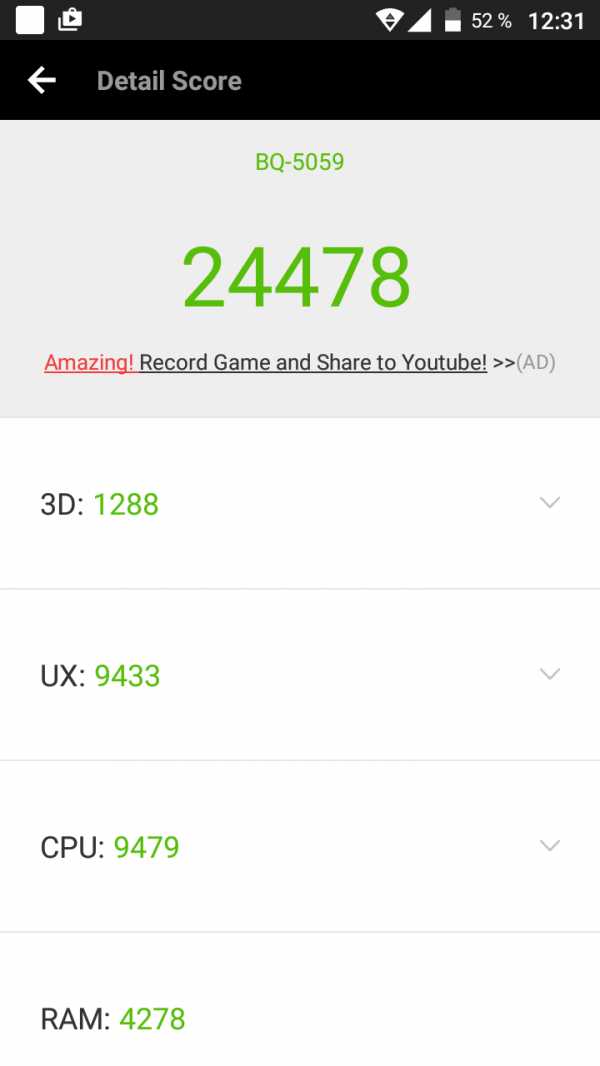
В распоряжении владельца процессор MediaTek MTK 6580, графический чип Mali-400MP и 2 ГБайт внутренней памяти. Если ориентироваться на утилиту CPU-Z, то объем доступной пользовательским приложениям оперативной памяти после загрузки системы составляет около 400 Мбайт.
Однако все это не помешало аппарату пройти стандартную процедуру тестирования: поработать навигатором, показать пару фильмов с YouTube, установить месенджер и почтовую программу, выступить в роли игровой приставки. Тем не менее, относить BQ-5059 Strike Power к категории современных смартфонов я бы не стал.
Даже стандартные приложения, начиная с самого по себе процесса их установки, заметно «подтормаживают». При изменении ориентации экрана изображение потокового видео рассинхронизируется со звуком. Датчик освещенности живет своей жизнью, и когда, наконец, соизволит отреагировать, уровень подсветки экрана меняется очень медленно и ступенчато. Еще хуже, что сам экран в играх игнорирует часть нажатий и иногда неправильно распознает направления смахиваний. Если верить тестам, BQ-5059 поддерживает всего два прикосновения одновременно.
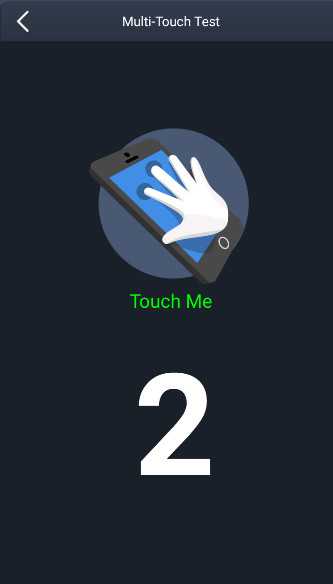
Без особых нареканий функционирует разве что система позиционирования. Например, интерактив с Яндекс.Навигатором, где вся умственная работа возлагается на удаленный сервер, а тыкаться пальцем в экран после ввода маршрута необходимости нет, оставил исключительно положительные впечатления.
В целом работает смартфон пусть и медленно, но стабильно. За три недели знакомства основательно «завис» только один раз, когда во время входящего вызова связь неожиданно прервалась, и на экране возникла «настроечная таблица» в виде месива разноцветных пикселей.
Список предустановленных на BQ-5059 приложений своеобразен. В режиме ожидания смартфон по умолчанию переходит к упрощенному телефонному интерфейсу.

Камера BQ-5059
Камер у BQ-5059 две: основная с разрешением кадра 13 МП и вспышкой и фронтальная с разрешением 8 МП. Мощной оптической системы с набором разнокалиберных линз в данном ценовом сегменте не предполагается.

И несмотря на серьезное разрешение, качество картинки, увы, средненькое. Детализация хромает, изображение выглядит размазанным уже на экране самого смартфона. Создается ощущение, что часть пикселей получена интерполяцией по точкам кадра меньшего разрешения. При необходимости фокусировки на сложной сцене с множеством расположенных друг за другом объектов аппарат может потерять цель, и в таком случае отказывается снимать вообще. Сами объекты на сделанных основной камерой снимках выглядят размытыми.

BQ-5059 Strike Power — купить или нет?
На мой взгляд, BQ-5059 Strike Power представляет собой этакую современную трактовку добротного смартфона без особых излишеств, приобретаемого в основном для телефонных звонков. Внешне приличное качество сборки, достаточно крупный экран, возможность установки мессенджеров и навигационных программ, выход в Интернет с подключением к сети по Wi-Fi, долгоиграющий аккумулятор. В случае чего владелец точно не останется в информационной блокаде. Но сложных задач я бы ставить перед ним не стал, для этого лучше купить аппарат пошустрее.
- мощный аккумулятор;
- стабильная работа приложений.
- невысокая производительность;
- средняя камера;
- отсутствие модуля LTE.
BQ BQ-5059 сброс к заводским настройкам
Важно запомнить или записать данные (логин и пароль) для входа в ваш google аккаунт. После сброса настроек они вам понадобятся для синхронизации ваших данных (контакты, приложения и тд.) с телефоном и для доступа к телефону.
Метод hard reset помогает сбросить графический ключ или цифровой пароль в случае, если вы его забыли.
Hard reset:
Чтобы сделать сброс настроек BQ BQ-5059 Strike Power, выполните такие шаги:
- Выключите ваш смартфон.
- Зажмите и удержите одновременно 2 кнопки: Громкость вверх и Включение. Удерживать их нужно до появления загрузочной заставки.
![]()
- В появившемся меню кнопками Громкость плюс и минус выберите пункт «wipe data / factory reset«.
![]()
- Подтвердите сброс выбором пнукта Yes — delete all user data.
![]()
- Дождитесь появления меню и выберите reboot system now.
![]()
Сброс настроек с помощью меню:
- Меню > Настройки.
- Восстановление и сброс, или Резервное копирование и сброс.
- Сброс настроек.
- Стереть всё.
Сброс Google аккаунта (FRP):
Если вы забыли email и пароль от вашего старого гугл аккаунта и, в итоге, после hard reset телефон просит ввести ваш старый Google аккаунт, то воспользуйтесь инструкцией по ссылке для его обхода и сброса — https://your-mobila.ru/bq-bq-5059-frp.html
Видеоинструкция:
Видеоинструкция (обход FRP):
Если вы испытываете проблемы с заблокированным Google аккаунтом, то предлагаю к просмотру видео о том, как убрать забытый google аккаунт на BQ BQ-5059 Strike Power:
Как открыть крышку андроида телефона. Как открыть крышку телефона
Способ №2. Специальный инструмент iFixit для открывания крышки BQ
Во втором случае снять заднюю панель смартфона BQ нам поможет специальный инструмент iFixit (можете поискать среди своих инструментов какой-либо близкий аналог).
Сама процедура состоит в следующем:
-
Вставьте наконечник инструмента iFixit между задней крышкой и средней рамой телефона. Неплохим вариантом является место между двумя слотами сим-карт;

Плавно сдвиньте инструмент ниже для открытия пластиковых зажимов, соединяющих заднюю крышку и среднюю рамку;

Плавно двигаясь по периметру отсоедините все зажимы по краям телефона BQ. Сдвиньте инструмент за угол и вдоль верхнего края, чтобы также отсоединить находящиеся там зажимы;


Возьмите крышку за ослаблённый край BQ
Аккуратно согните и немного поверните гибкую заднюю крышку BQ, чтобы отсоединить оставшиеся зажимы;


Потренировавшись, последующие снятия будут проходить без каких-либо проблем.
Рекомендуем к прочтению: Как разделить экран на 2 части на Андроид, Windows, Самсунг, Хонор.



Способ 1: снять панель на Хоноре пластиковым инструментом
Для реализации данного способа нам понадобится маленькая отвёртка и пластиковый инструмент для открытия крышки (подойдёт и обычная банковская карта).
- Поставьте ваш телефон Honor задней крышкой кверху;
- Снизу вашего телефона рядом с разъёмом микро-ЮСБ находятся два винта Torx (T3), которые удерживают корпус снизу. С помощью микроотвёртки открутите их;
- Далее изымите лоток для SIM/SD карты; Изымите лоток для сим-карты в Хонор
- Вставьте специальный пластиковый инструмент(подойдёт и обычная банковская пластиковая карта) между корпусом и крышкой;
- Плавно проводя инструментом по контуру корпуса Хонора, отделите крышку от выемок, которые её удерживают;
- После того, как вы прошлись инструментом по всему периметру панели, плавно отделите её от телефона. Не делайте резких движений, так как в некоторых моделях к ней подсоединён шлейф сканера пальца;
- Аккуратно отсоедините шлейф (при наличии). На некоторых моделях для этого вначале придётся отвинтить винт в месте подключения шлейфа;
- Полностью снимите крышку на вашем Honor.
Отсоединение шлейфа дисплея и коннектора антенны
Пора отсоединить шлейф дисплея и коннектора антенны. Модуль и плата соединяются между собой с помощью креплений и тонкого шлейфика, благодаря которому изображение выводится на устройство. Сняв крепления, будьте осторожны – фактически экран останется на одном проводке, поэтому снимать его следует крайне бережно. Способ поддеть ногтем тоже эффективен, но вероятность повреждений не исключена, поэтому рекомендуется делать эту операцию пинцетом. Достаточно обхватить основание и потянуть вверх, чтобы отделить любой провод без особых проблем.
Основные детали
- Тачскрин с дисплеем — основная и самая массивная деталь аппарата
- Задняя крышка из металла или пластика.
- Рамка увеличивает жесткость корпуса — идет по торцу.
- Материнская (основная) плата с процессором, графическим ускорителем и памятью.
- Динамики — разговорный и полифонический.
- Антенные модули — Near field communication (NFC), 3G, LTe, Wi-Fi и другие.
- Камеры — основная и фронтальная. В эти же модули интегрированы вспышка и датчики приближения.
- Аккумулятор — обычно это литий-полимерная батарея.
- Лоток для SIM-карт и карты памяти.
- Кнопки громкости и включения.
- Шлейфы для межплатного соединения модулей.
- Куча винтиков и закрывающих пластинок.
Что можно сделать из старого мобильного
В век развития технологий мы часто меняем гаджеты – ноутбуки, компьютеры, телевизоры, планшеты и телефоны используются до тех пор, пока не выходит более усовершенствованная модель, и предыдущие попросту устаревают.
Наверняка у многих дома найдётся не один мобильник, которым пользовались раньше, а сейчас перестали – сломался ли, был заменён новой версией, не важно. Факт остаётся фактом – телефон лежит без дела. Выкидывать жалко, но что с ним делать – тоже непонятно.
В таком случае стоит обратиться за советом к статье и узнать, как приспособить старый телефон, не оставляя его пылиться на полке.
Пожалуй, это один из самых сложных вариантов того, как можно приспособить старый телефон. Распишем его поэтапно:
- телефон разобрать;
- вынуть электронную схему, припаять к ней пару проводов;
- собрать снова, выпуская провода наружу;
- вставить на место батарею, закрыть крышкой. Провода все так же снаружи;
- выпилить деревянную основу;
- к основе прикрутить шурупами шпингалет;
- скобами зафиксировать шпингалет в ограниченном положении;
- на основу при помощи монтажной ленты прикрепляется телефон, батарея, двигатель постоянного тока и транзистор;
- провода соединяются между собой, транзистор должен быть подсоединён к телефону, двигателю и батарее последовательно;
- соединённые провода спаиваются, закрепляются резиновой лентой;
- шпингалет и двигатель соединяются верёвкой.
Теперь при звонке замок будет открываться при помощи приводимого в движение током двигателя.
Для того, чтобы превратить старый телефон в прибор, который может видеть в темноте, необходимо полностью разобрать его и добраться до камеры. Из неё нужно извлечь инфракрасную линзу, которая в дальнейшем не пригодится. Можно сделать это с помощью обычной иголки. Телефон вместе с камерой собирается обратно.
Чтобы камера могла улавливать изображение в темноте, нужен инфракрасный свет. Самый простой способ – следующий:
- купить пару инфракрасных диодов и резистор;
- подсоединить их последовательно;
- подать питание от 9–12V.
После этих манипуляций с помощью телефона можно вести видеозапись при отсутствии света.
Сигнализация
Из фанеры или тонкого дерева и брусков собирается корпус для будущего устройства, по размерам подходящий под телефон. Далее нужно сделать спусковой механизм, который будет срабатывать при открытии дверей, зажимая клавишу быстрого набора.
Важно! Телефон, используемый для создания дистанционной сигнализации, должен быть кнопочным – это главное условие.
Делаем спусковой механизм. Сверлим отверстие в болте и собираем конструкцию из металлической пластины с круглым отверстием для болта, куда вставляем его, далее надевая пружину и гайку.
Берём офисную скребку, плоскогубцами распрямляем краешек и зацепляем сверху, где находится головка болта. Механизм прикрепляется к телефону в креплении, а следом вся эта конструкция – к дверям.
На быстрый набор ставится ваш номер, и при открытии дверей на ваш мобильный будет поступать вызов с сигнализации.
Микроскоп
Собрать из телефона микроскоп очень просто. Достаточно найти подходящую круглую линзу – например, достать из обычной лазерной указки. Круглая линза надевается на камеру телефона. Вы можете закрепить её с помощью резинки для денег, обмотав резинку вокруг гаджета и зажав линзу. Теперь, открывая фотоаппарат на телефоне, можно рассматривать предметы с большим увеличением.
Подводная видеокамера
Чтобы снимать под водой с помощью телефона нужно обеспечить его защиту от влаги. Для этого стоит приобрести специальный прозрачный защёлкивающийся зип-пакет или гриппер, обрезать его до застёжки, поместить внутрь мобильник и закрыть его. Для надёжности можно проклеить верх пакета скотчем. И – готово! Ваша собственная подводная камера, смело погружайте в водоёмы… или аквариумы.
3D голограмма
Для осуществления этой идеи нам понадобится основа в форме усечённой пирамиды из пластика. Сделать такую можно с помощью старой упаковки из-под компакт-диска, например, или распечатать на 3D-принтере.
Важно! Деталь обязательно должна быть прозрачной, иначе сквозь неё не будет видно изображения.
На телефон нужно установить специальное приложение, которое можно найти в AppStore или PlayMarket. Сверху на обозначенное место на экране кладётся наша деталь, запускается приложение, и появляется голограмма!
GPS-навигатор
Несложно превратить свой старый телефон в навигатор. Достаточно удалить все лишние приложения, извлечь СИМ-карту и установить навигацию оффлайн. В наше время можно найти множество программ, позволяющих использовать навигацию без подключения к интернету. Можно, однако, использовать и онлайн программы, но за них будет взиматься дополнительная плата.
Совет! Чтобы импровизированный навигатор не садился быстро, можно подключать его к переносному зарядному устройству.
Камера наблюдения
С помощью программ из магазина приложений можно создать целую систему видеонаблюдения. На смартфон, который будет использоваться вместо камеры, скачивается приложение-имитация камеры видеонаблюдения, какая подойдёт именно под ваш телефон.
Чтобы далее следить за камерой с другого устройства, нужно на ваш актуальный мобильник скачать другое приложение. Удобное и не занимающее много места – Ivideon.
Теперь можно устанавливать самодельную камеру в любой точке мира и наблюдать за ней откуда угодно.
Телевизор
Для того, чтобы подключиться к сигналу, телефону нужна антенна. Приобрести её можно в любом магазине техники для дома, подсоединить с помощью отверстия для наушников. Далее скачивается специальное приложение для поиска сигнала и каналов с телефона, и дело остаётся за малым – настроить сигнал и наслаждаться просмотром.
Мини вентилятор
В разъем для зарядного устройства можно установить небольшой вентилятор, который будет работать от батареи телефона и крутится, пока она заряжена. Собирается такой по схеме из подручных материалов, что требует больших затрат времени, или же покупается в интернет магазинах.
Фонарик
Для создания фонарика нам потребуются:
- старый аккумулятор;
- паяльник;
- диоды;
- термоклей;
- немного времени и терпения.
На самом деле, всё несложно. Нужно соединить диоды с аккумулятором и какой-нибудь кнопкой так, чтобы при нажатии на кнопку наш «фонарик» светился.
Часы с датчиком температуры
Реализация этой идеи гораздо сложнее многих предыдущих, требует владения навыками программирования и сварки и поможет интересно скрасить свободное время.
Для сборки часов с датчиком температуры и влажности понадобится приобрести следующие детали:
- плата Ардуино 3.3В;
- датчик температуры;
- часы реального времени.
Сам процесс требует аккуратности. Для начала, следует извлечь из телефона дисплей – остальные части не понадобятся, а затем припаять к нему плату. Далее подсоединяются часы с собственной платой и датчик температуры и влажности. Рядом можно расположить транзистор для изменения подсветки на экране.
Чтобы все работало, необходимо правильно составить программу. Когда она готова – можно запускать часы. Вы можете самостоятельно менять дизайны шрифта и цифр – все зависит от того, как вы напишете программу. Часы убираются обратно в корпус, и далее оформляются на ваш вкус.
Автозажигание
Используется старый мобильный телефон с СИМ-картой. Он разбирается, и к блоку питания, к плате, припаиваются провода, подключаются реле. Под каждый аккумулятор способы подключения стоит подбирать самостоятельно. Далее, когда система собрана, принцип работы очень простой: вы звоните на телефон и сбрасываете, после чего срабатывает зажигание. Это удобный способ дистанционного управления.
Важно! Не забудьте защитить СИМ-карту от сторонних вызовов, чтобы машина не заводилась случайно. Цепи питания обмоток электромагнитных реле стоит подключать к аккумуляторной батарее через плавкие вставки, чтобы избежать возгорания при замыкании.
MP3-плеер
Сделать из старого телефона плеер очень просто – достаточно вытащить СИМ-карту и немного поработать с приложениями. Требуется удалить всё лишнее и скачать программу-проигрыватель – подобные стоят на плеерах. Заряда будет хватать надолго по причине того, что на мобильнике будет работать только это приложение. Можно так же копнуть глубже и перепрошить свой гаджет на манер плеера.
Игровая консоль
Чтобы поиграть во что-то на телефоне, много смекалки не требуется – достаточно скачать и радоваться. Но как быть заядлым геймерам, которым хочется играть в игры с других платформ на своих гаджетах? Проблему решают эмуляторы.
Скачать эмулятор любой платформы – будь то те же старые Дэнди или Сега прямиком из детства, а потом загружать в него игры через сайты, которые этим занимаются, или через сами же приложения – это тоже не особо трудно.
Если совсем хочется приближённости к консолям, можно приобрести для телефона игровой контроллер, который подсоединяется через разъем для зарядного устройства.
Другие варианты
Если вас не впечатлили вышеуказанные идеи для реализации старого телефона, предлагаем следующие:
- портативное зарядное устройство из батареи;
- рации (потребуется два телефона и большой опыт в сварке);
- «Планшет» для рисования стилусом;
- игрушка для ребенка;
- диско-подсветка (по принципу 3D-голограммы).
И многое другое, что вы можете себе представить. Не торопитесь выкидывать старую технику и списывать её со счетов – она ещё во многом может пригодиться и сослужить верную службу.
Как открыть телефон и снять заднюю крышку с Xiaomi. Снимаем заднюю крышку BQ Strike Открыть крышку телефона флай
Для многих владельцев смартфона BQ Strike стал настоящей проблемой вопрос о том, как снять заднюю крышку устройства. Те, кто никогда вручную не снимал заднюю панель, не понимают, как это сделать правильно и аккуратно, не повредив пластик или дисплей, и пытаются использовать различные подручные средства, такие как ножницы, кредитные карточки или ножи. Но делать этого не стоит – снять крышку на телефоне BQ 5020 Strike проще простого собственными руками. Сегодня мы расскажем вам, как правильно это сделать. Также смотрите обучающее видео в конце статьи.
Зачем нужно открывать смартфон
Самой простой и важной причиной является установка сим-карты в новый, только что купленный гаджет, а также установка или замена карты памяти SD, наличие которой предусмотрено практически в каждом телефоне Strike BQs. Карта micro-SD позволяет расширить объём внутренней памяти ещё на 128 Гб, что, несомненно, является плюсом.
Многие владельцы смартфонов перезагружают зависшее устройство посредством вытаскивания и повторной установки батареи гаджета на место. Также пользователю может понадобиться открытие крышки для замены устаревшего или нерабочего аккумулятора на новый. Кроме того, если вы затеяли самостоятельный ремонт или замену деталей в гаджете, без снятия задней панели к внутренностям телефона вам не подобраться.

Итак, давайте рассмотрим подробный алгоритм действий, с помощью которого можно открыть телефон BQ и увидеть, что же находится во внутренней его части.
Алгоритм действий
Для начала осмотрите смартфон. На верхнем его торце, справа от разъёма микро-USB вы увидите небольшую выемку, словно созданную для того, чтобы крышку можно было поддеть. Аккуратно вставьте в эту выемку ноготь и проведите им влево, пройдясь по той части, где пластиковый корпус плотно прилегает к стеклу дисплея смартфона. Если у вас не получилось это сделать, в процессе продвижения вдоль корпуса свободной рукой слегка сожмите его по бокам для того, чтобы пластик согнулся и дал возможность произвести действия по открытию крышки. Далее аккуратно проводим ногтем по всему периметру смартфона несколько раз, тем самым открываем крышку устройства. Пластиковая панель может слегка потрескивать при открытии, и переживать не стоит – это нормально. Откройте крышку BQs 5020 Strike единожды, и в дальнейшем вы будете с лёгкостью проделывать эту операцию снова и снова.

Как закрыть крышку обратно
Здесь всё ещё проще – вам даже не понадобятся ваши ногти. Возьмите смартфон и вложите его в пластиковый корпус. Внимательно проследите, чтобы все элементы, такие как кнопки и камера, совпадали с прорезями на крышке. Слегка прижмите телефон к корпусу и пройдитесь таким образом по всему его периметру. Вы услышите характерные щелчки. Готово! Теперь вы знаете, как открыть крышку смартфона BQ, при этом не повредив корпус и экран. Если что-то непонятно – смотрите специальное обучающее видео.
Знание того, как снять крышку с телефона, может пригодиться особенно тогда, когда нужно поменять сим-карту, вставить карту памяти, сменить аккумулятор в случае его порчи или приобретения нового и т. д.
Принцип снятия крышки на мобильных устройствах примерно одинаков.
Снимаем крышку
Какой бы ни была причина, снятие задней крышки – процесс, который нужно уметь выполнять каждому пользователю мобильного устройства:
- Для начала возьмите телефон в руки. Теперь его нужно перевернуть вниз “лицом”, чтобы видеть заднюю панель устройства. Весь процесс займет совсем немного времени, но снимать крышку необходимо двумя руками.
- Переверните телефон «вверх ногами» таким образом, чтобы нижняя часть мобильного телефона (там, где расположен микрофон) оказалась вверху, а верхняя (там, где динамик, который прикладываем к уху) оказалась внизу.
- Теперь двумя большими пальцами левой и правой руки надавливайте на место фиксатора на крышке. Обычно оно расположено под камерой, но если нет камеры, то вверху крышки, или же оно будет обозначено рельефными элементами. Далее следует вместе с надавливанием отодвигать крышку по направлению от себя.
Если телефон новый, то крышка будет открывать с приложением больших усилий, но со временем данный процесс будет выполняться все легче и легче.
Кроме того, крышки некоторых мобильных устройств фиксируются винтами, поэтому для снятия крышки все винты необходимо открутить.
О телефонах Сяоми вполне заслуженно распространяются хорошие отзывы. При производстве любого оригинального телефона Сяоми используются надёжные комплектующие, что гарантирует высокое качество продукции. Но любая техника со временем выходит из строя и ей требуется ремонт. Потому может возникнуть потребность разборки телефонных аппаратов. Конечно, идеально, чтобы разборкой и последующим ремонтом занимались специалисты. Это гарантирует качество работы и позволит не сомневаться в итоговом результате. Но если вы хотите сэкономить на оплате их услуг, то можно научиться самостоятельно снимать заднюю крышку на телефоне Ксиаоми Редми или другой модели.
Мы предлагаем вам небольшую инструкцию, как открыть заднюю крышку на телефоне Xiaomi Redmi (в том числе, моделях 3 и 4), Mi Max и т.д. Поскольку практически все телефоны имеют одинаковую конструкцию, данное руководство может быть использовано для большинства мобильных гаджетов.
Последовательность действий
- Первым делом достаём лоток для сим-карт. Если оставить его в изначальном положении внутри корпуса, то он будет мешать при съёме крышки.
- Непосредственно разборка стартует с процедуры открывания защёлок по периметру гаджета. Открывается задняя крышка не так-то просто – нужно приложить немало усилий, чтобы справиться с задачей. Но делать это нужно крайне аккуратно. Лучше и безопаснее всего устройство будет открываться при помощи специальной лопаточки для работы с телефонами. И уж точно ни в коем случае в работе с задней крышкой нельзя использовать острые предметы, способные нанести царапины. Начинать открывать защёлки нужно с одного угла телефона, постепенно передвигаясь к другому.

- Когда защёлки поддались воздействию, медленно и осторожно снимаем заднюю крышку на Xiaomi Redmi или Mi Max. Плавно откроем корпус, увидев там шлейф, присоединяющий заднюю поверхность к тачскрину. Аккуратненько снимите шлейф, чтобы отсоединить переднюю панель.
- Теперь перед нами «начинка» смартфона Ми. Здесь видим верхнюю панель с установленным чипом, там же камеры. Под ними расположен аккумулятор. Чаще всего вопрос о том, как снять заднюю крышку Xiaomi Redmi или Mi Max появляется при необходимости заменить камеры или батарею. Также это актуально, если повреждён тачскрин, но без дополнительной сложной аппаратуры вы эту задачу в домашних условиях точно не решите.
- Хотя нам и открыты внутренности смартфона, извлечь их мы пока не можем. Кроме камер – их мы можем достать, если откроем пломбу, легко поддеваемую любым подручным плоским предметом.

- Если же вы разобрали телефон, чтобы заменить аккумулятор или покопаться в чипе, то придётся поработать отвёрткой. Внутренние элементы прикручены к крышке болтиками. Откручиваем их с помощью отвёртки, обязательно складываем на видном месте, чтобы не потерять, и лишь после этого можем продолжать разбор. Открученным болтам нужно уделить особое внимание – те, что крепятся сверху, длиннее завинчивающихся снизу. Потому их положите в разные места, чтобы не запутаться.
- Открутив болты, откройте защитную панель сверху, и перед вами появится чип. Самостоятельно вносить какие-либо изменения в его конфигурацию не рекомендуется.
- Закрываю заднюю крышку я точно так же, как и открываю, но, разумеется, действия выполняются в обратном порядке. Главное – соблюдать осторожность и действовать аккуратно, и тогда всё получится.
Для составления более точного представления о том, как правильно открывать телефон Ми Макс и другие модели от Сяоми, предлагаем ознакомиться с обучающими видео.
NET.Гаджет
Устройства BQ появились на русском рынке в две тыщи тринадцать году. Вначале это были умеренные кнопочные телефоны, сейчас это надежные современные устройства по очень легкодоступным ценам. При покупке такового телефона мы обычно поначалу желаем воткнуть вашу SIM-карту, чтоб протестировать девайс в действии. Тут нас ожидает сюрприз, так как открыть крышку нереально. Крышка запирается так плотно, что многие терпят беду и отрешаются от ряда неудачных попыток. Что мне делать? Ниже мы разглядим, как вы сможете открыть крышку телефона BQ и что нам для этого необходимо.
Зачем открывать крышку смартфона BQ
Обычно необходимость открывать крышку появляется по нескольким главным причинам:
Во всех этих случаях юзеру телефона нужно открыть заднюю часть девайса. Но последний подходит так плотно, что многие люди не могут позволить для себя открыть его. Что мне делать? Разглядим два метода открыть крышку.
Способ № 1. Снимите крышку телефона с гвоздя
1-ый метод снять крышку телефона BQ. это сделать последующее:
-
В высшей части устройства справа от разъема micro-USB есть маленькая выемка;
Воткните гвоздь в обозначенное углубление

По мере надобности сожмите телефон с боков Дальше удерживайте гвоздь поочередно по периметру телефона, отсоединив панель. Будет положительный лакмусовый тест немного треснул при вскрытии;
Проведите пальцем по периметру вашего телефона
Метод № 2. Специальный инструмент IFixit для открытия крышки BQ
Во 2-м случае снятие задней части телефона BQ поможет нам при помощи специального инструмента iFixit (Вы сможете отыскать хоть какой близкий аналог посреди ваших инструментов)
Сама процедура такая:
-
Воткните наконечник инструмента iFixit меж задней крышкой и средней рамой телефона. Неплохим вариантом является место меж 2-мя слотами для SIM-карт;
Воткните инструмент iFixit в обозначенный интервал Осторожно сдвиньте инструмент снизу, чтоб открыть пластмассовые зажимы, соединяющие заднюю крышку и среднюю раму;
Сдвиньте инструмент вниз Плавненько двигаясь по периметру, отсоедините все фиксаторы по бокам телефона BQ. Сдвиньте инструмент за угол и вдоль верхнего края, чтоб также отсоединить расположенные там зажимы;
Снимите крышку BQ
Возьмите крышку на ослабленный край BQ Аккуратненько согните и немного поверните гибкую заднюю крышку BQ, чтоб удалить оставшиеся зажимы;
Видео: Как Открыть Крышку Телефона Bq
Возьмите крышку за задний край. Снимите панель.
Снимите крышку BQ на сто процентов
После тренировки следующий вывод будет проходить без заморочек.
Вывод
В нашей статье мы узнали, как открыть крышку вашего телефона BQ. И какова последовательность действий при выполнении этой операции. Направьте внимание, что все эти шаги должны производиться осторожно, без внедрения лишней физической силы, в неприятном случае вы сможете сломать зажимы. Тренируясь пару раз, вы доведете свои способности до автоматизма.
Телефоны BQ достаточно популярны. Преимуществами этого российского производителя являются доступная стоимость и достойное качество, ведь девайсы этой марки можно повстречать у многих россиян. Как вызов, они обычно устанавливают одну мелодию эталона, которая стремительно становится скучноватой и раздражающей. Что делать и как поменять на что-то более приятное? Ниже мы разглядим, как установить всякую мелодию на вашем телефоне BQ. Также то, что нам необходимо для этого.
Персонализация смартфона BQ
Если вы желаете персонализировать собственный телефон, рекомендуем направить повышенное внимание на мелодию вашего девайса. Очень нередко мы устаем от варианта по дефлоту и заместо этого решаем установить что-то мелодичное и колоритное, лаская наши уши.
Изберите мелодию для звонка
Ниже мы проанализируем, как можно поменять мелодию звонка через характеристики. На втором шаге мы разглядим, как установить одну из ваших песен в качестве мелодии звонка.
В конце концов, для тех, кто желает пойти далее в персонализации, мы поведаем для вас, как можно установить мелодию для отдельного контакта в BQ-телефоне.
Как поменять звонок на телефоне
Установка рингтона на BQ. достаточно обычная процедура, состоящая из последующих шагов:
- Зайдите в меню опций вашего девайса;
- Изберите раздел «Звук» (Звук);
Изберите раздел Звук Потом нажмите «Рингтон» (Мелодия на вашем телефоне);
Нажмите Рингтон Когда вы идете туда, вы увидите перечень мелодий, которые в текущее время находятся в вашем BQ. Если вы желаете осознать, как звучит мелодия, для вас просто необходимо надавить на нее, и вы услышите соответственный музыкальный кусок;
Поглядеть перечень мелодий
Когда вы отыщите подходящую мелодию, нажмите на нее и подтвердите собственный выбор.
Если для вас не нравится уникальная мелодия звонка BQ, а спектр мелодий, который не подходит вашему телефону, перейдите к последующему шагу. Это установит вашу мелодию звонка в качестве мелодии звонка.
Установите мелодию звонка на BQ
Если вы желаете, чтоб один из ваших музыкальных треков был мелодией, для вас необходимо переместить этот файл в подобающую папку на вашем телефоне.
Реализация плана заключается в последующем:
-
Перейдите в папку «Музыка» (Музыка) музыкальный файл BQ вашего телефона, который вы желаете установить в качестве музыкального звонка на ваш телефон. Вы сможете использовать собственный компьютер для передачи, к которому для вас необходимо будет подключить собственный девайс. Не считая того, вы также сможете использовать файловый менеджер вашего телефона;
Переместите файл в папку «Музыка» После передачи вы увидите свою музыку в перечне вызовов BQ. Осталось избрать его, а потом подтвердить собственный выбор.
Изберите мелодию в открывшемся перечне.
Если по некий причине вы не сможете отыскать подходящую папку, найдите папку «Мелодии звонка» в корне памяти телефона (либо сделайте ее, если она отсутствует) и добавьте мелодии, которые можно использовать в качестве входящих вызовов. ,
Передача музыки в рингтоны
Осталось перейти в опции девайса, избрать раздел «Звук», а в «Рингтоне» избрать музыкальный файл, который мы ранее скопировали в «Рингтоны».
Поставить мелодию на контакт
Очень комфортно отличать звонки ваших контактов друг от друга, связав избранную мелодию с необходимым контактом. После получения вызова от такового контакта будет воспроизведена соответственная мелодия, и вы сходу узнаете звонящего.
Чтоб назначить индивидуальную мелодию, контакт должен быть зарегистрирован на вашем телефоне. Это означает, что если контактная информация хранится на SIM-карте, этот способ не работаетT
Чтоб персонализировать контакт, сделайте последующее:

 retro34.ru
retro34.ru













